Теперь, когда вы развернули свой новый блок Apple TV 4, базовая настройка довольно проста и может быть выполнена с помощью следующих шагов. С точки зрения изменений вам нужно будет познакомиться с Siri Remote. Это будет довольно весело, когда вы привыкнете к функциям голоса на этом новом пульте дистанционного управления.
Шаг 1. Базовая настройка.
Вы можете использовать кабель Ethernet или беспроводное соединение для подключения вашего нового Apple TV. Самый простой способ - использовать беспроводное соединение, поэтому держите свое имя Wi-Fi и пароль под рукой в процессе настройки. Подключите Apple TV к розетке. Подключите один конец кабеля HDMI к порту HDMI на Apple TV, а затем подключите другой конец к порту HDMI на телевизоре. Это базовая настройка.
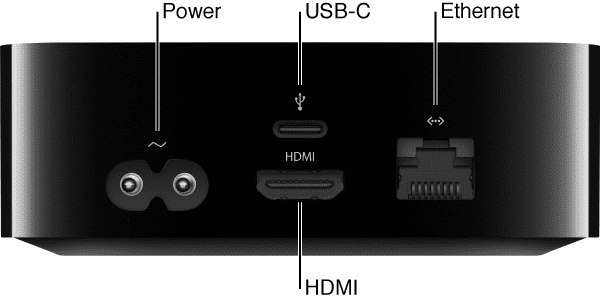
Есть и другие способы подключения телевизора, особенно если вы хотите использовать высококачественный ресивер для работы со звуковой функцией 7.1 этого нового устройства. Выберите вход HDMI на телевизоре, чтобы указать на новое устройство.
Шаг - 2 Настройка на экране
После того, как ваш телевизор будет запущен и заработает, вы увидите серию экранов настройки, которые помогут вам с подключением к Интернету и другими элементами. Тем не менее, это может быть хорошим местом, где вы можете вызвать свой новый Sirimote для использования Voiceover. Трижды нажмите кнопку МЕНЮ на новом пульте Siri Remote.
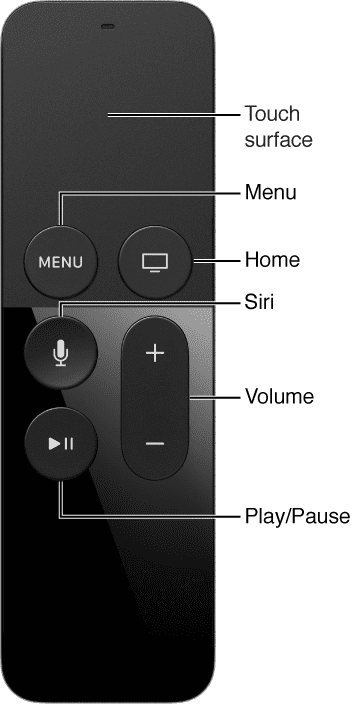
Шаг - 3 Сопряжение вашего устройства iOS.
Во время настройки вы также можете подключить свое устройство iOS к новому телевизору Apple. Убедитесь, что ваш телефон или iPad работает под управлением iOS 9.1 или более поздней версии. Когда появится экран настройки Apple TV, разблокируйте устройство iOS и убедитесь, что Bluetooth® и Wi-Fi включены. Прикоснитесь устройством iOS к Apple TV и следуйте инструкциям на экране на устройстве iOS и Apple TV.
После сопряжения AppleTV быстро найдет ваш телефон или iPad и попытается использовать тот же Wi-Fi.
Шаг - 4 Настройте свой Apple Id
После обновления настроек Wi-Fi следующим шагом будет привязка данных вашей учетной записи Appleid. Небольшой болезненный шаг, так как вам нужно нажимать на каждую букву через пульт Siri, чтобы ввести детали. Вам нужно будет ввести данные своего идентификатора аккаунта itune, если ваш itune отличается от идентификатора Apple.
Шаг - 6 Включите службы определения местоположения
Хотя иногда это может быть тормозом для производительности устройства, но предоставляет вам красивые хранители экрана, которые меняются в зависимости от времени суток. Определенно рекомендую попробовать эту функцию.
Шаг - 7 Включите Siri и воздушную заставку
Определенно выберите Siri, чтобы воспользоваться голосовым поиском и функциями команд. Это одно из основных нововведений, предлагаемых по сравнению с Apple TV третьего поколения. Заставки с воздушным движением красивы, но будьте осторожны, так как они могут испортить ваш тариф на широкополосное соединение.
Шаг - 8 Согласитесь с Положениями и условиями Его Величества и все готово!! чтобы изучить все интересные приложения для вашего нового Apple 4 TV. Устройство поставляется с предустановленными собственными приложениями, и вы также можете добавлять другие приложения с помощью App Store. Siri Play

Несколько важных советов:
- Помните, что автоматическая настройка не передает информацию об аккаунте сторонних приложений, таких как Netflix или Hulu, и не включает iTunes Match или Домашнюю коллекцию.
- Для этого необходим телевизор высокой четкости с HDMI, способный отображать видео 720p или 1080p.
- Apple TV 4 не имеет специального порта для оптического аудиовыхода, как в предыдущем поколении. Пожалуйста, используйте HDMI. Это кажется основной проблемой для людей, которые переходят с ATV3 на ATV4.
- Перейдите в Настройки-> Аудио и видео-> Объемный звук-> Dolby Surround, если вы пытаетесь настроить систему объемного звучания. Также попробуйте использовать параметр «Авто», чтобы узнать, какой из них лучше подходит для вас.
- Проверьте приложение Plex и приложение Fireplace, если у вас будет возможность.
Вы также можете проверить наши прошлые статьи, чтобы узнать об основных способах устранения неполадок в случае возникновения проблем.
https://appletoolbox.com/forums/topic/airplay-problems-with-my-apple-tv/

Одержимый технологиями с самого начала появления A / UX в Apple, Судз (Словакия) отвечает за редакционное руководство AppleToolBox. Он живет в Лос-Анджелесе, штат Калифорния.
Судз специализируется на освещении всего, что связано с macOS, за прошедшие годы изучив десятки разработок для OS X и macOS.
В прошлом Судз помогал компаниям из списка Fortune 100 в их стремлении к технологической трансформации и трансформации бизнеса.